如何強制重啟 iPhone [2023]
已發表: 2022-12-12我們知道您的 iPhone 是您社交生活的核心,時不時地死機真的讓人很沮喪。 發生這種情況時,請不要擔心,因為您的設備可以通過幾個簡單的步驟解凍。 在本文中,我們將向您展示如何以最簡單的方式通過強制關機/強制重啟來修復 iPhone。
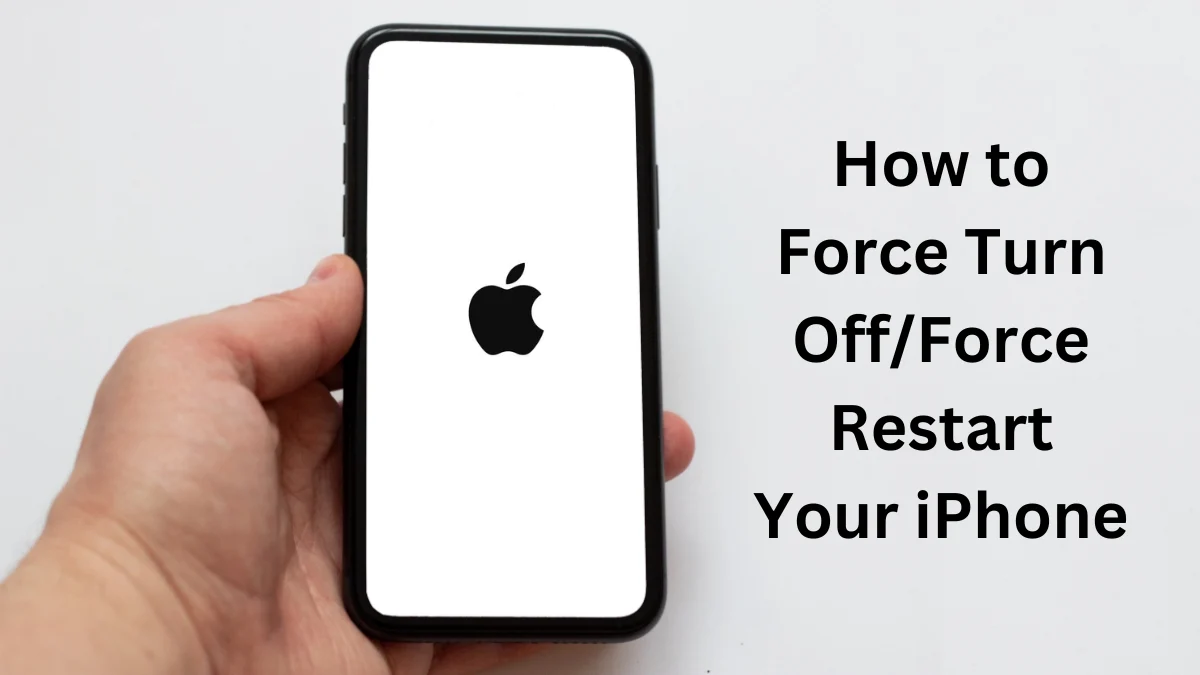
在我們繼續學習如何強制 iPhone 重啟之前,讓我們先了解一下定期重啟或關機在 iPhone 上是如何工作的,因為如果您是 iPhone 新手,即使那樣做也不是那麼簡單。
目錄
如何以常規方式重啟 iPhone
如果你有 iPhone X、iPhone 11、iPhone 12、iPhone 13 或 iPhone 14,你就會知道不再有主頁按鈕,導致用戶需要使用不同的按鈕組合來訪問與早期型號相比的各種功能。 要重新啟動 iPhone X 及更新機型,請按住音量按鈕和側邊按鈕,直到出現關機滑塊。 然後您可以拖動滑塊讓您的 iPhone 關閉(關機)。
![iphone x 及之後重啟 how to force restart your iphone [2023] - iphone x and later restart](/uploads/article/12071/Ol2AfQMWdRbm6T2t.jpg)
要重啟/關閉 iPhone 6、7、8 或 SE(2 和 3),請按住側邊按鈕,直到出現關機滑塊。 然後拖動滑塊關閉設備。
真正的問題出現在 iPhone 凍結時,您無法以常規方式將其關閉或重新啟動。
如何通過強制重啟 iPhone 來修復凍結的 iPhone
iPhone 死機的最常見原因是軟件崩潰,尤其是當你最近安裝了新應用或更新時。 當手機與其他應用程序和進程混雜在一起時,也會發生這種情況,因此它很難跟上。 幸運的是,有一種簡單的方法可以解決這個問題。 通過執行強制關機或強制重啟,您可以在不刪除數據或內容的情況下重置 iPhone。
根據您的型號,按照以下步驟強制重啟您的 iPhone:
強制重啟 iPhone 8 及更高版本(包括 iPhone SE 2)
首先按下並鬆開音量增大按鈕,然後按下並鬆開音量減小按鈕。 立即按住側面按鈕,直到屏幕上出現 Apple 標誌。
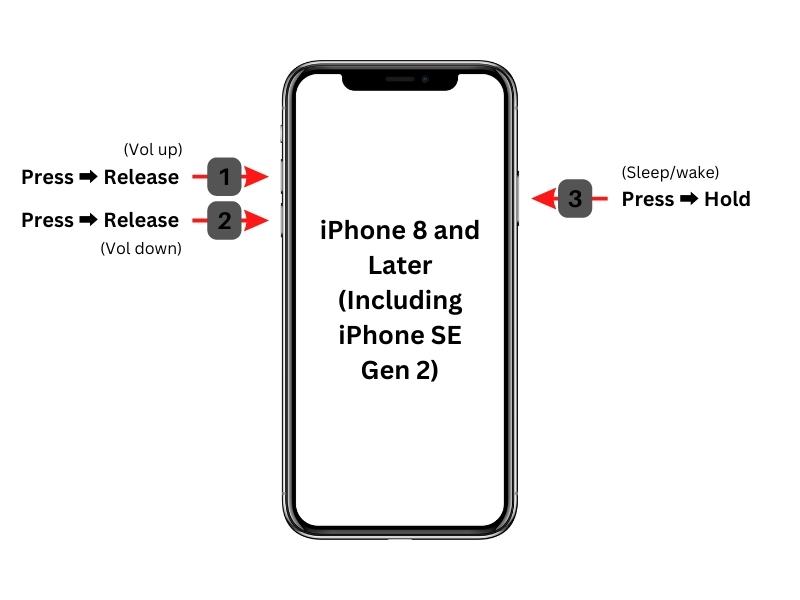
強制重啟 iPhone 7 和 iPhone 7 Plus
同時按住睡眠/喚醒按鈕和音量減小按鈕,直到屏幕上出現 Apple 標誌。
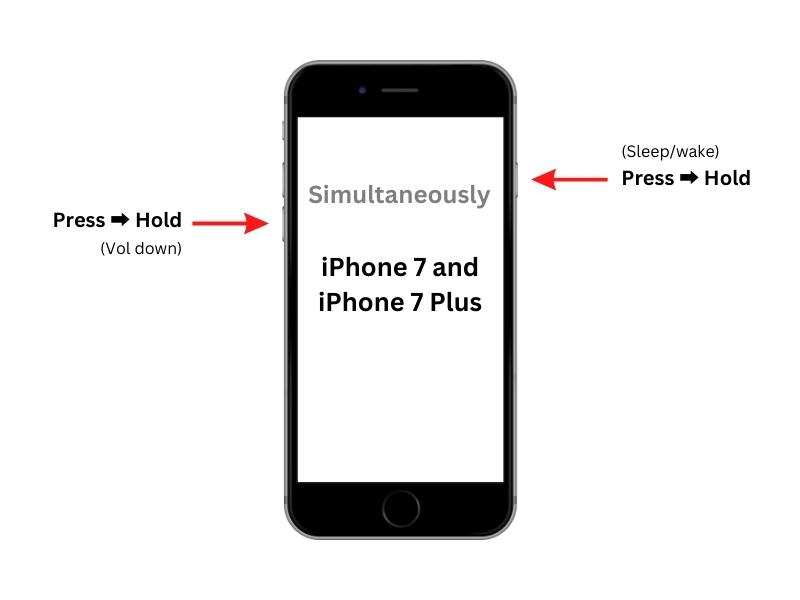
強制重啟 iPhone 6s 及更早版本(包括 iPhone SE 1)
同時按住睡眠/喚醒按鈕和主頁按鈕,直到屏幕上出現 Apple 標誌。
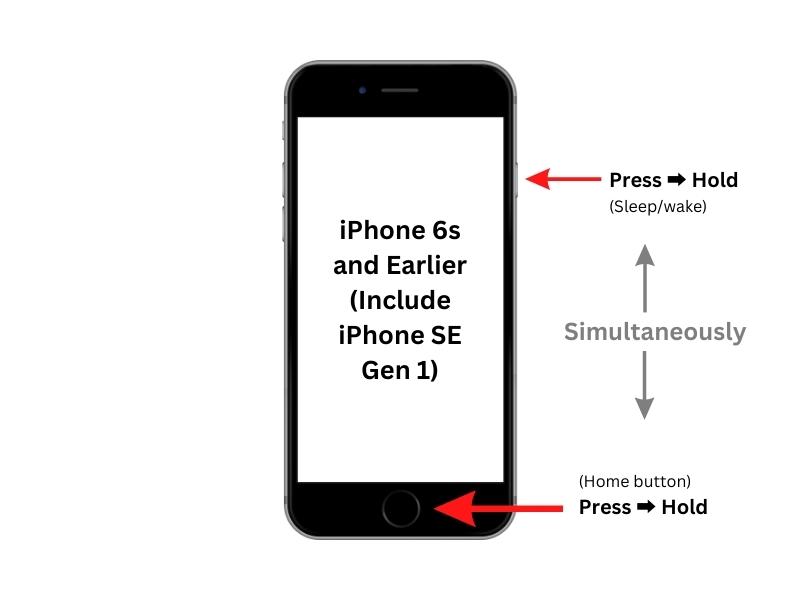
如果您按照上述步驟操作,您可以在突然死機的情況下重啟您的 iPhone。 強制重啟後,您應該可以像往常一樣使用您的設備。
卸載凍結應用程序!
重新啟動 iPhone 後,接下來要做的就是卸載最近下載的所有導致凍結的應用程序。 如果您無法識別凍結的應用程序,那麼您可以在安全模式下重啟您的 iPhone。 在安全模式下,所有第三方應用程序和服務都被禁用。 因此,如果問題在安全模式下停止,則意味著其中一個應用程序是原因。
為此,請關閉您的 iPhone,然後同時按住睡眠/喚醒按鈕和降低音量按鈕,直到您看到 Apple 標誌。 iPhone 啟動後,您會在屏幕上看到安全模式消息。 現在您可以繼續卸載任何似乎會導致問題的應用程序。 您也可以在正常模式下重啟手機,檢查問題是否解決。 一旦你識別並刪除了罪魁禍首的應用程序,你的 iPhone 應該可以順利運行,不會出現任何凍結問題。
如果問題仍然存在,您應該聯繫 Apple 支持或訪問 Apple Store 以獲得進一步幫助。 此外,建議您定期將 iPhone 備份到 iCloud 或 iTunes,以便在數據丟失時可以快速恢復。

如何重置 iPhone?
可以通過幾種不同的方式重置 iPhone。 最快的方法是使用 AssistiveTouch 菜單並選擇重新啟動選項。 如果 iPhone 沒有響應,可以嘗試使用強制重啟或硬重置選項。 要重啟 iPhone,可以通過設置或按下某些按鈕來完成。 軟重置比硬重置更容易。
強制重啟和恢復出廠設置有什麼區別?
強制重啟只會刷新應用程序運行的內存,而恢復出廠設置會清除 iPhone 上的所有數據。 強制重啟會恢復設備上次離線或上次關機時有效的所有設置,而恢復出廠設置會刪除所有用戶數據並將設置恢復為出廠默認設置。
關於強制重啟 iPhone 的常見問題解答
如何修理凍結的 iPhone?
修復凍結的 iPhone 的最佳方法是強制重啟它。 為此,請按住睡眠/喚醒和降低音量按鈕,直到出現 Apple 徽標。 但是,如果這不能解決問題,您可以嘗試卸載可能導致問題的應用程序。
為什麼我的 iPhone 沒有響應我的觸摸?
如果您的 iPhone 沒有響應您的觸摸,可能是由於硬件或軟件問題。 您的顯示器可能因硬件問題而停止響應,例如因設備掉落或液體損壞而損壞顯示器。 如果是這種情況,您應該訪問 Apple Store 商店或聯繫 Apple 支持。 也可能存在軟件問題,例如更新錯誤或設置錯誤。
如何強制我的 iPhone 關機?
如果您的 iPhone 停止響應並且您無法手動將其關閉,您可以通過按住睡眠/喚醒按鈕或提高音量按鈕至少 10 秒鐘強制關閉它,直到您在屏幕上看到關機滑塊. 然後向右拖動滑塊以關閉設備。
強制重啟我的 iPhone 會刪除數據嗎?
iPhone 將您的數據和設置存儲在手機的非易失性內存中,這意味著您的數據不會受到強制重啟的影響。 但是,建議定期備份您的數據以避免數據丟失。
我應該多久強制重啟我的 iPhone?
建議至少每周強制重啟一次 iPhone。 這將允許您重置任何可能變得無響應的應用程序或服務,並釋放不必要的內存使用。 強制重啟 iPhone 是解決常見問題並確保設備平穩運行的有效方法。
執行強制重啟是否存在任何風險?
在大多數情況下,強制重啟不會對設備造成任何損壞,並且在 iPhone 沒有響應時可能是一個有用的故障排除步驟。 但是,如果強制重啟執行不當或設備已經出現硬件或軟件問題,則設備上的數據可能會丟失的風險很小。
如何修復無響應的觸摸屏 iPhone?
用戶可以通過同時按下并快速釋放提高音量按鈕、降低音量按鈕和側邊按鈕來修復 iPhone 上無響應的觸摸屏。 如果這不起作用,您可以嘗試通過依次按下并快速鬆開電源按鈕、主頁按鈕和睡眠/喚醒按鈕來重啟手機。 如果這些解決方案均無效,您可能需要更換或維修您的設備。
